Загрузка файла .mxd Руководства
- В ArcCatalog необходимо перейти в папку C:\ArcGIS\ArcTutor\Schematics\Schematics_In_ArcMap в дереве Каталог.
Это является местоположением для установки по умолчанию для этих данных.
- Дважды щелкните файл ElecDemo.mxd.
Откроется окно ArcMap, имеющее следующий вид:
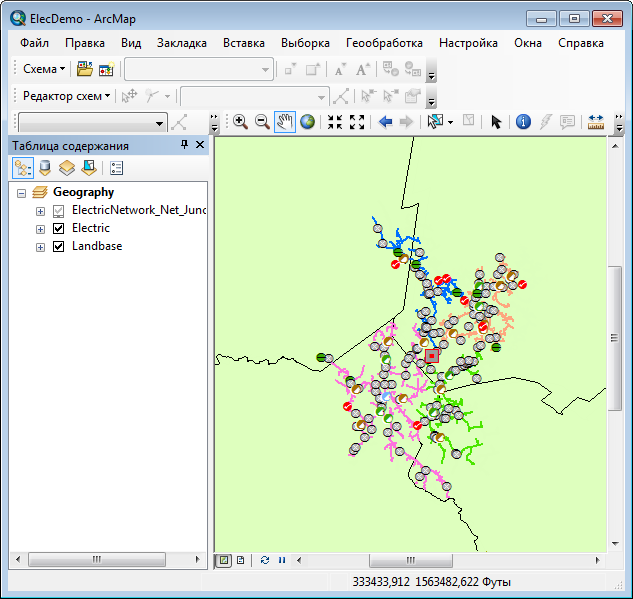
- Если расширение Schematics не включено, необходимо щелкнуть пункт Расширения в меню Настроить, а затем нажать Cхемы (Schematics ) в диалоговом окне Расширения и закрыть диалоговое окно Расширения.
Загрузка панелей инструментов расширения Schematics
- Щелкнуть пункт Настроить в главном меню и выбрать Режим настройки.
- Отметьте Схемы (Schematics), Schematic Editor и Schematic Network Analyst и нажать кнопку Закрыть.
- Расположите эти панели инструментов под главным меню панели инструментов.
Открытие сохраненной схемы
- Щелкните кнопку Открыть схематические представления (Open Schematic Diagrams).
 .
.
Появится диалоговое окно Выбрать схематические представления для открытия (Select Schematic Diagrams To Open).
- Перейти в базу геоданных C:\ArcGIS\ArcTutor\Schematics\Schematics_In_ArcMap\ElecDemo.gdb.
- Дважды щелкнуть набор схематических данных ElecDemo, затем дважды щелкнуть подпапку схемы Feeders.
- Щелкните Feeder 0801-Rice Creek в списке схем.
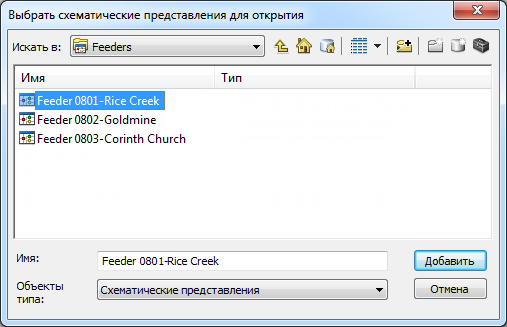
- Щелкните команду Добавить.
Схема откроется в новом фрейме данных География. Вы можете свернуть фрейм данных География, чтобы лучше видеть таблицу содержания.
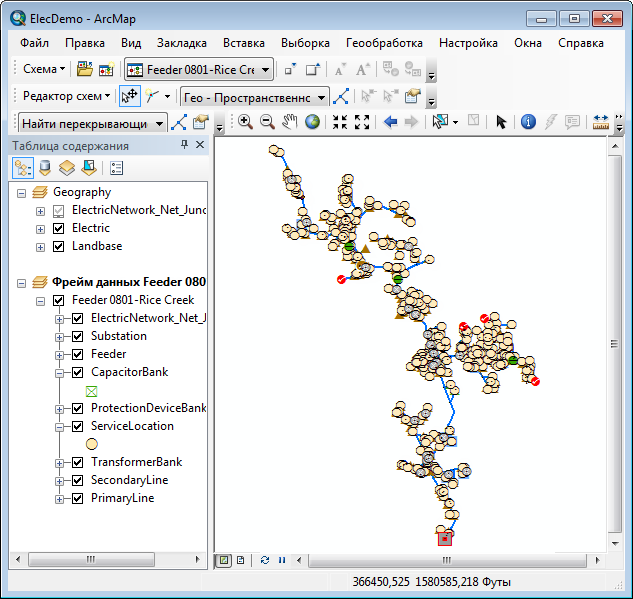
Отображение схем в окне вьюера
- Щелкните на Окна в главном меню и выберите Просмотр.
Открывшаяся схема будет отображена в окне вьюера.
- Для визуализации географических объектов щелкните правой кнопкой мыши География в таблице содержания и наведите курсор на команду Активировать. Измените размер окна просмотра и используйте инструмент Панорамирование
 для размещения на экране всех данных таким образом, чтобы можно было работать со схематическими представлениями и географическими объектами на одном экране рядом.
для размещения на экране всех данных таким образом, чтобы можно было работать со схематическими представлениями и географическими объектами на одном экране рядом.
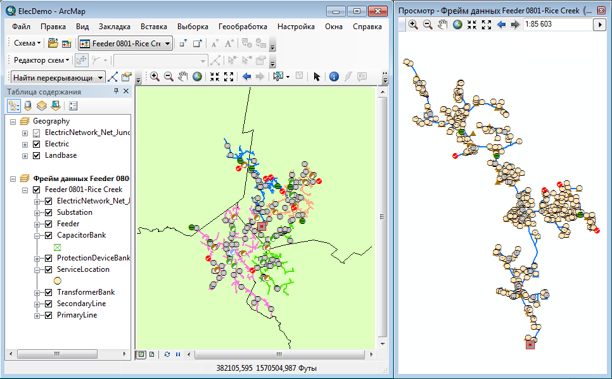
Определение местонахождения выбранных объектов
- На панели инструментов Schematic щелкните на выпадающее меню Schematic и выберите Оопции Schematic.
- Откройте вкладку Передать.
- Отметьте Всегда приближать выбранные объекты, когда выборка передается от Schematic на карту.
- Отметьте Всегда приближать к выбранным объектам, когда выборка передается от карты в Schematic.
- Отметьте Передать во все схемы.
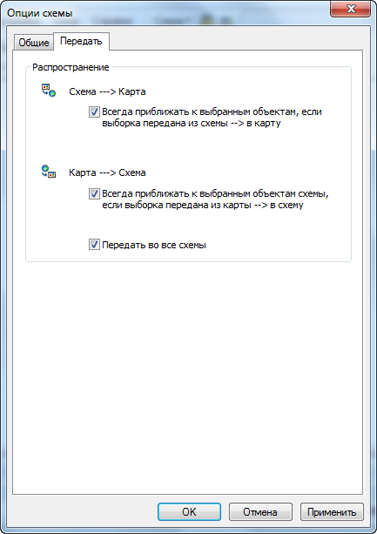
- Нажмите ОК.
- В таблице содержания щелкните правой кнопкой на слой схемы, связанный со схематическим представлением Feeder 0801-Rice Creek, затем щелкните Выборка схемы, а затем щелкнитеВыбрать все объекты схемы.
- Щелкните на кнопку Распространить выборку в схеме на карту
 для размещения связанных географических объектов на карте.
для размещения связанных географических объектов на карте.
Операция распространения может занять несколько секунд, так как в выборке находится много объектов.
Карта автоматически увеличит выбранный набор.
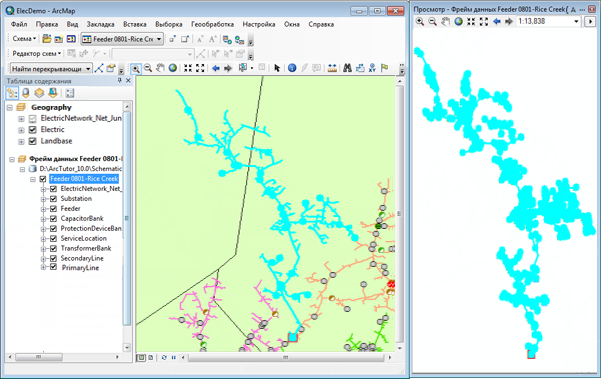
- Щелкните в таблице содержания правой кнопкой мыши слой схемы Feeder 0801-Rice Cree.
- Наведите курсор на пункт Выбор схемы и щелкните Очистить выделенное
 .
.
Объекты схемы на схеме больше не выбраны.
- Щелкните Выделение и щелкните Очистить выделенные объекты
 в главном меню для удаления выделенных объектов с карты.
в главном меню для удаления выделенных объектов с карты.
- Используйте инструмент Увеличить (Zoom In)
 для приближения на географической карте и используйте Выделить объекты
для приближения на географической карте и используйте Выделить объекты  для выбора части сети с помощью прямоугольника, рисуемого на карте.
для выбора части сети с помощью прямоугольника, рисуемого на карте.
Убедитесь, что выбранные вами объекты являются частью сети, которая используется для создания схематического представления.
- Нажмите кнопку Распространить выборку на карте в схему (Propagate Map Selection To Schematic)
 .
.
Выделенный набор в схеме будет автоматически увеличен.
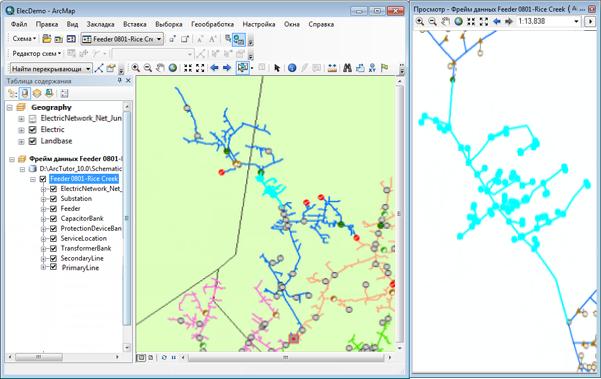
- Щелкните инструмент Выбрать объекты
 на стандартной панели Инструменты и щелкните фон на карте для отмены выделенных объектов.
на стандартной панели Инструменты и щелкните фон на карте для отмены выделенных объектов.
- Щелкните слой схемы Feeder 0801-Rice Creek в таблице содержания правой кнопкой, щелкните Выбор схемы и затем щелкнитеОчистить выделенное
 для отмены выделения схематических объектов на схеме.
для отмены выделения схематических объектов на схеме.
Удаление фрейма данных схемы
- В Таблице содержания щелкните правой кнопкой мыши на фрейме данных схемы.
- ЩелкнитеУдалить.
- Щелкните Файл и щелкните Выход.
- Щелкните Нет (No) при появлении следующего сообщения: Сохранить изменения в ElecDemo.mxd (Save changes to ElecDemo.mxd)?